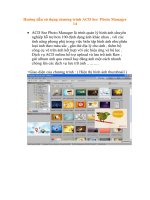Huong dan su dung chuong trinh Hello
Bạn đang xem bản rút gọn của tài liệu. Xem và tải ngay bản đầy đủ của tài liệu tại đây (222.66 KB, 5 trang )
<span class='text_page_counter'>(1)</span><div class='page_container' data-page=1>
<b>Hướng dẫn cài đặt</b>
<b> và sử dụng chương trình HELLO 3.0</b>
<b>Nguyễn Xuân Lâm </b>
<b>Trường THCS Phù Linh, Sóc Sơn, Hà Nội</b>
Tiếng trống trường báo giờ ra vào lớp đã gắn bó với nhà trường từ bao đời
nay nhưng việc trực trống xem ra là một khâu thủ công, hay quên, ngồi ra khơng
tránh khỏi kiểu giờ “cao su” làm cho nề nếp nhà trường có phần ảnh hưởng, nhằm
giải phóng sức lao động cho bảo vệ và hưởng ứng phong trào ứng dụng tin học
<b>trong nhà trường do Bộ giáo dục và đào tạo phát động, chúng tơi viết ra</b>
chương trình HELLO 3.0 nhằm tự động hóa việc báo giờ và hơn thế nữa, có thể
dùng vào việc điều khiển các loại máy móc khác hoạt động theo chương trình thời
gian được cài đặt trước.
Vì đây là chương trình có bản quyền, nên muốn dùng, bạn phải được sự đồng
ý của chúng tôi. Tuy nhiên là bản dùng thử, bạn sẽ được chúng tôi cung cấp sẵn
key khi muốn chạy chương trình, bạn chỉ cần bấm chuột vào biểu tượng
hình bên dưới sẽ hiện ra
Chương trình sẽ yêu cầu nhập key, bạn hãy điền abc, rồi bấm vào mũi tên phía
dưới, máy sễ tự động cài chương trình vào ổ C (mặc định), hoặc bạn có thể chọn ổ
khác tùy ý.
</div>
<span class='text_page_counter'>(2)</span><div class='page_container' data-page=2>
Chương trình cũng sẽ tự động lấy giờ trong máy tính của bạn và hiện nó ở góc
trên bên phải màn hình như hình bên,
bởi vậy bạn phải chắc chắn đồng hồ trong máy tính là đúng.
Bắt đầu đặt chng , bạn hãy bấm vào mục <i>thay đổi loại chuông</i> để đặt tên các loại
chng hoặc lấy chng có sẵn của chương trình
Khi bắt đầu đặt giờ, bạn hãy bấm vào mũi tên màu xanh cạnh chữ
<b>h</b>
sẽ hiện rathực đơn chính như dưới đây
</div>
<span class='text_page_counter'>(3)</span><div class='page_container' data-page=3>
Mục <i><b>thời gian kêu chuông</b></i> cho phép bạn đặt từ 00 giây đến 900 giây bằng cách
kéo thanh trượt hoặc đánh số trực tiếp.
Nút “Chế độ chạy “ cho phép bạn có 3 lựa chọn:
1/Chạy bình thường - Chương trình sẽ tự động chạy khi khởi động windows
không cần sự can thiệp bên ngồi
.2/Tạm dừng - Chương trình sẽ dừng lại đến khi bạn có lựa chọn khác hoặc khi
khởi động lại windows (<b>biểu tượng sẽ có 2 vạch chéo đỏ).</b>
3/Tắt chương trình - Chương trình sẽ khơng hoạt động đến khi bạn cho phép chạy
lại (biểu tượng sẽ có 2 vạch chéo đỏ).Nếu muốn khởi động lại, bạn hãy bấm chuột
phải vào biểu tượng và lựa chọn trên thực đơn “Hiện cửa sổ để thay đổi”.
Nếu bạn chọn “thoát và không tự động chạy khi bật máy nữa” sẽ có thơng báo
như hình dưới
Khi muốn dùng lại, bạn sẽ phải chạy tệp C:\HUS30.HUS.exe -bằng cách kích đúp
vào tệp có biểu tượng quả chng, như hình dưới đây
Nếu bạn chọn "Thốt chương trình" thì khi khởi động lại windows ,
chương trình sẽ tự động được nạp lại.
</div>
<span class='text_page_counter'>(4)</span><div class='page_container' data-page=4>
Nếu muốn thay đổi kiểu chuông ,bạn hãy vào "thay đổi loại chuông" để đặt các
kiểu chuông mà mình mong muốn như thực đơn dưới đây:
Bạn có thể bấm vào “Tự động lấy chng của chương trình” .Sau đó bấm vào
nút “Xong” để kết thúc việc cài đặt chuông.
Nếu trong máy của bạn có file âm thanh,bạn hãy bấm vào “Thêm mới” để tìm
đường dẫn tới tệp âm thanh theo thực đơn dưới đây:
Bạn hãy đặt tên cho mỗi loại chuông rồi bấm vào “Chọn tệp”, chương trình sẽ tự
động dị tìm các file âm thanh có trong các ổ đĩa mà bạn chỉ định như hình dưới đây:
</div>
<span class='text_page_counter'>(5)</span><div class='page_container' data-page=5>
tồn bộ các loại chng đã đặt trước đó. Khi đồng ý, bạn hãy bấm vào <b>“Xong “ để trở</b>
về thực đơn chính.
Khi kết thúc tồn bộ q trình đặt giờ,bạn hãy bấm chuột ra ngồi thực đơn hoặc
phím "Thu nhỏ" để khơng chiếm diện tích màn hình.Từ đây ,chương trình HELLO
sẽ tự hoạt động, thơng báo cho bạn biết thời gian đã đặt bằng cả âm thanh và bảng
thơng báo trên màn hình mà khơng xung đột với các chương trình khác.
Muốn thay trống để báo giờ cho tồn trường, thì phải kết nối đầu ra âm thanh của
máy tính với đầu tiếp âm của ampli, đầu vào điều khiển của chng điện hoặc máy
móc khác. Lúc đó phải bỏ dấu kiểm trong ơ <i><b>phát âm thanh bằng loa trong</b></i> như
hình dưới đây
<i> </i>
</div>
<!--links-->